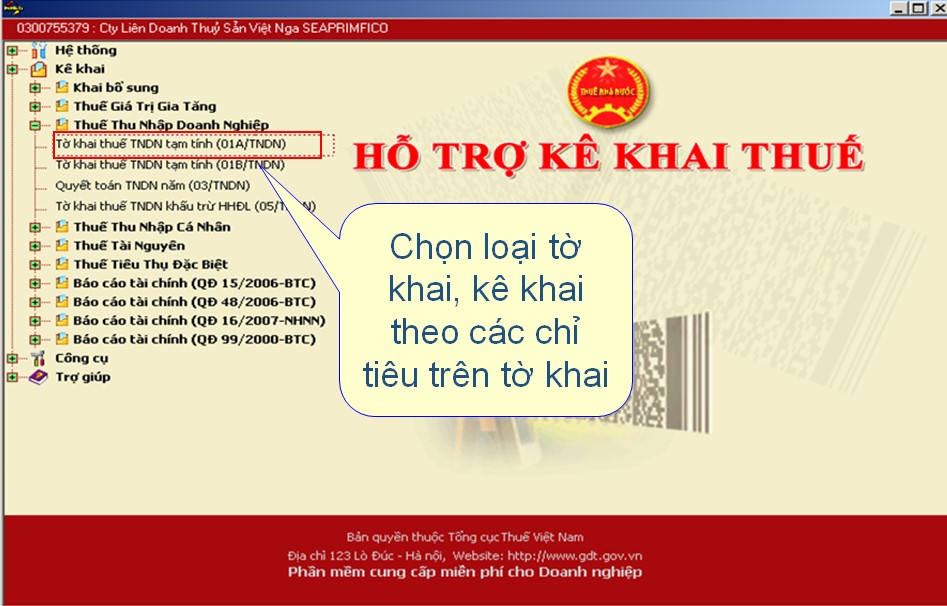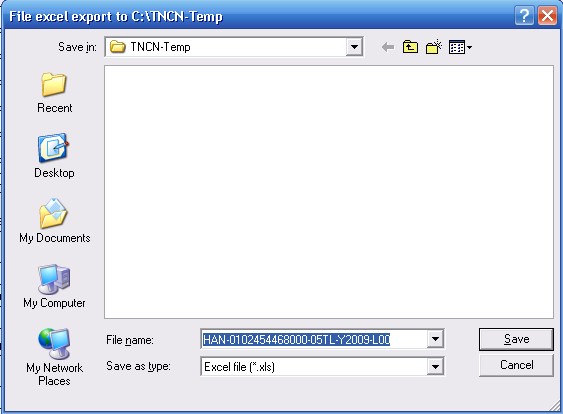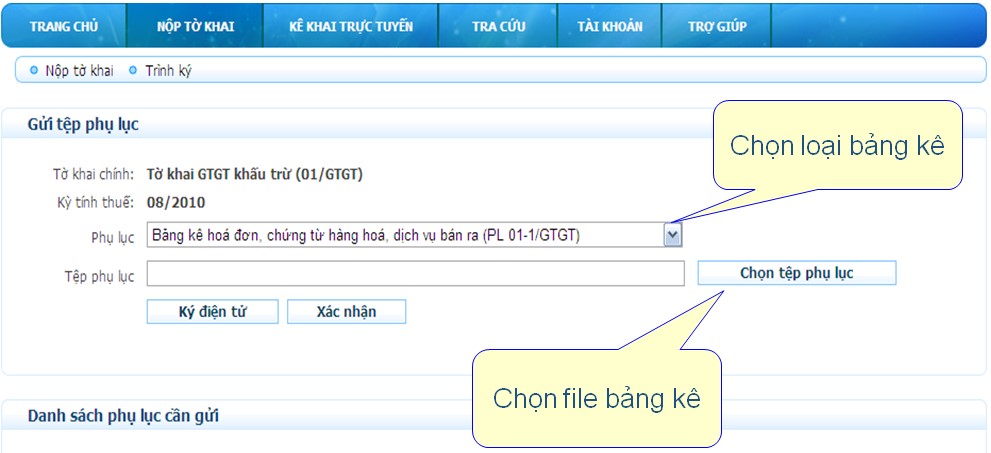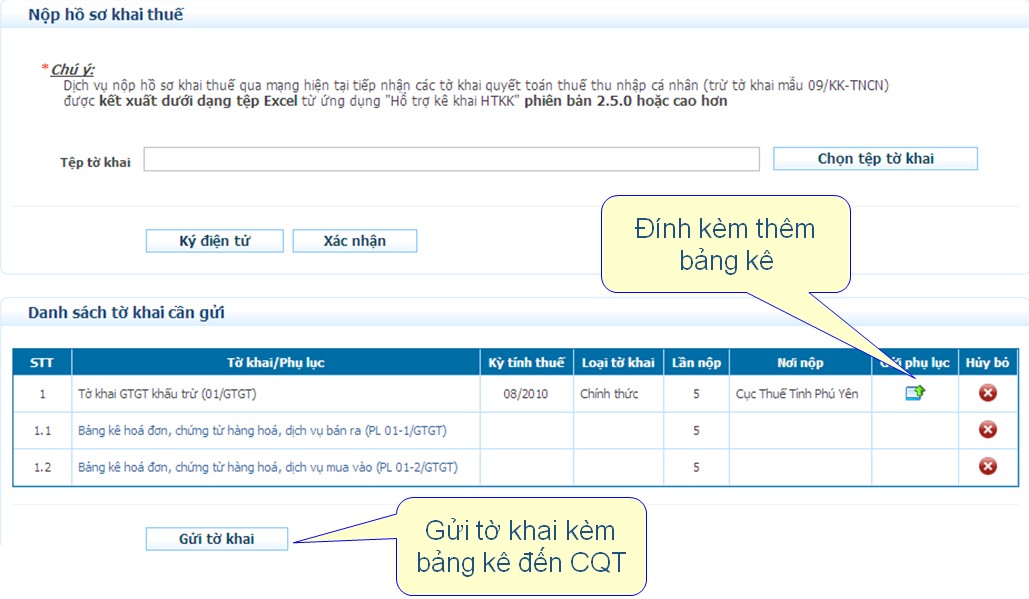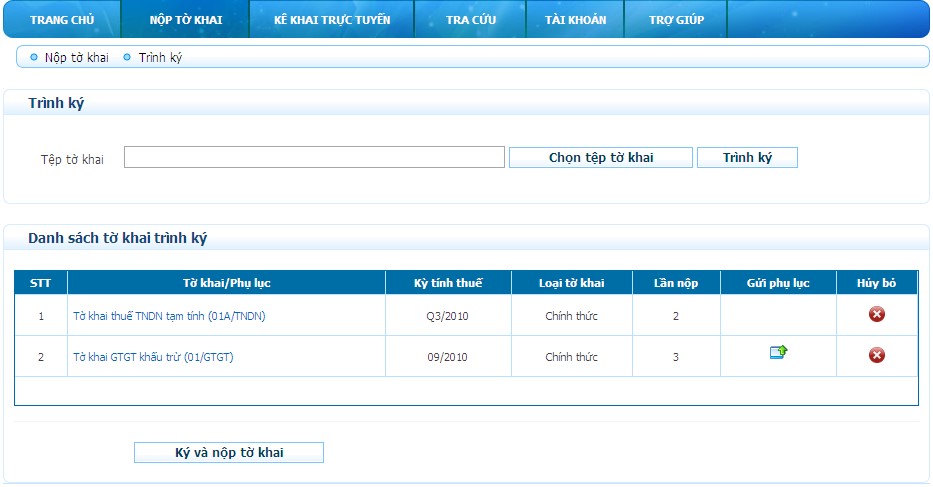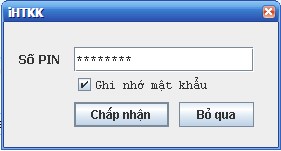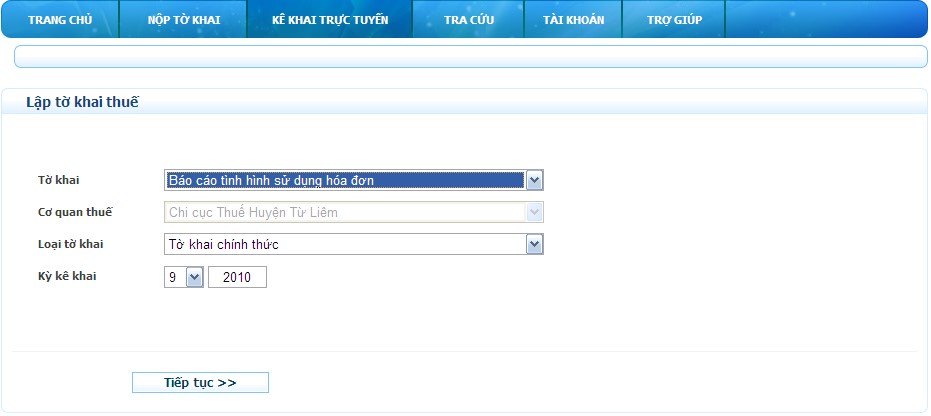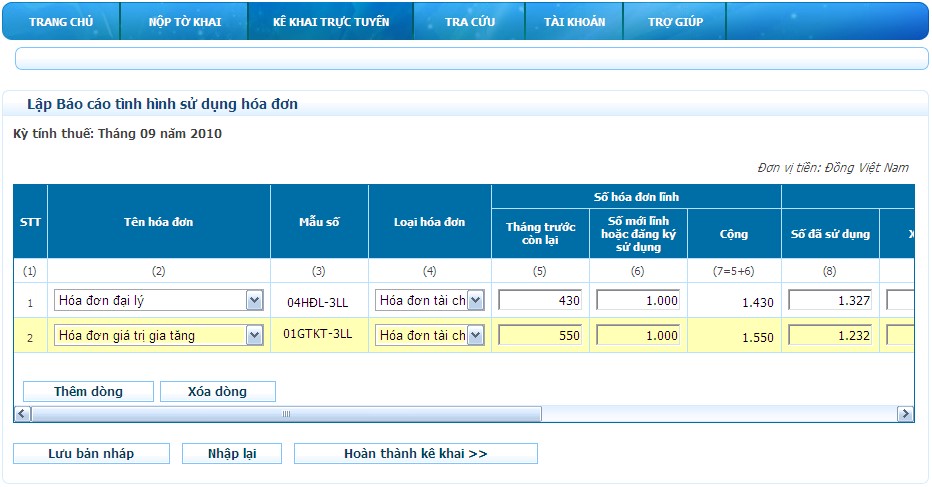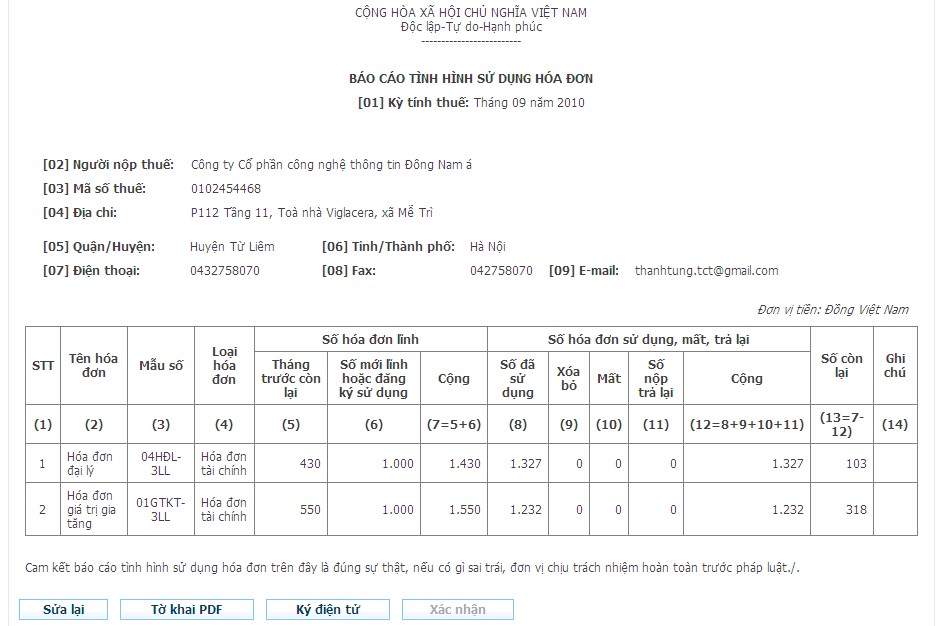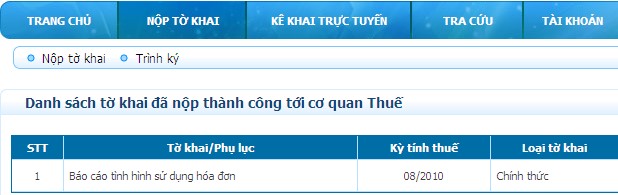Cách nộp tờ khai thuế qua mạng trên trang nhantokhai.gdt.gov.vn
Hướng dẫn cách nộp tờ khai thuế qua mạng (báo cáo thuế) năm 2020 mới nhất… Các bước đơn giản, dễ làm trên trang https://thuedientu.gdt.gov.vn/.
Hiện nay, dịch vụ nộp thuế điện tử đã cho phép các doanh nghiệp dễ dàng thao tác thiết lập tờ khai thuế và nộp trực tiếp trên trang của Tổng cục thuế. Đồng thời, người nộp cũng được Ngân hàng xác nhận kết quả giao dịch nộp thuế ngay lúc đó.
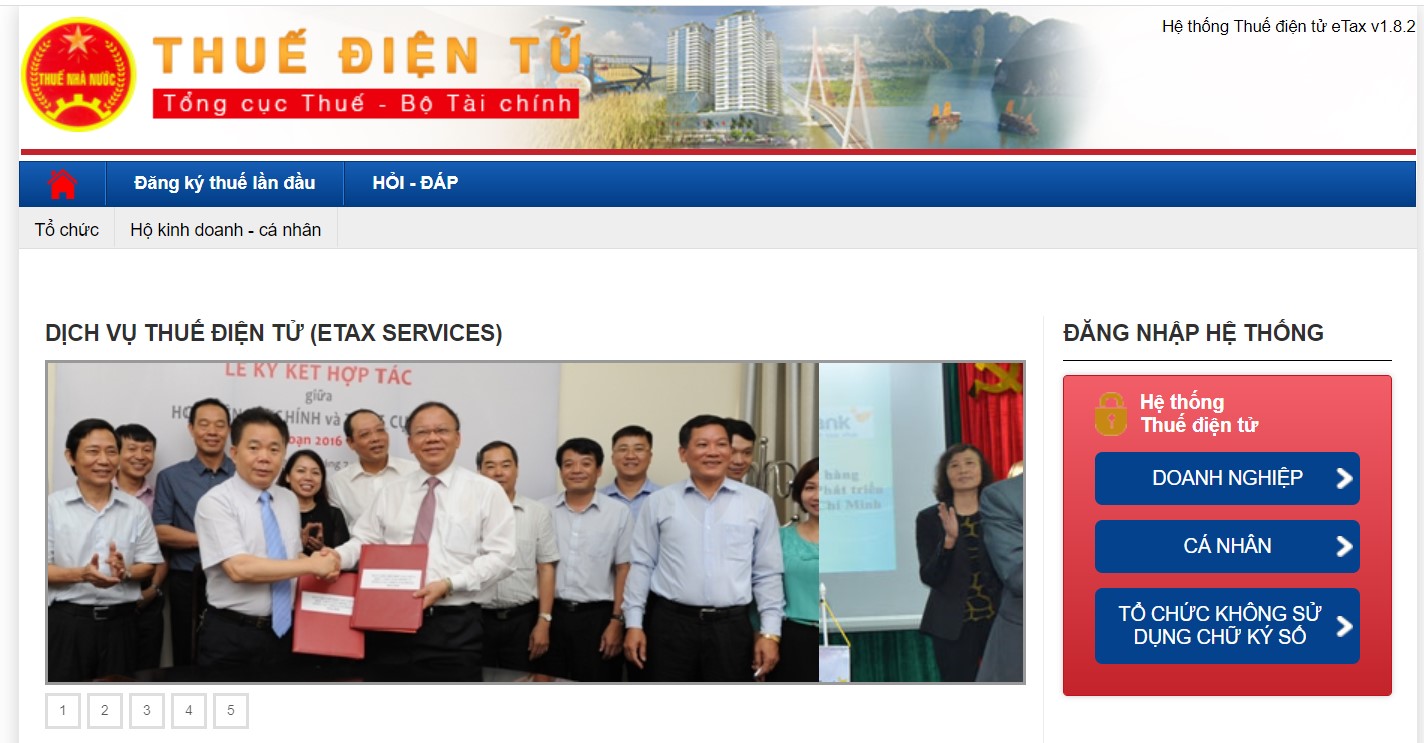
Trong bài viết này, Viettelnet.vn sẽ hướng dẫn bạn nộp tờ khai điện tử qua website nhantokhai.gdt.gov.vn.
Hướng dẫn cách nộp tờ khai thuế Online cho doanh nghiệp tại TPHCM mới nhất
Theo thông báo gần nhất của cục thuế, tất cả doanh nghiệp trên cả nước sẽ thực hiện kê khai và nộp thuế tại trang web: thuedientu.gdt.gov.vn
Trong đó, riêng các doanh nghiệp tại TPHCM vẫn sử dụng kê khai và nộp thuế tại trang nhantokhai.gdt.gov.vn.
Hãy theo dõi cách thực hiện các chức năng trên trang web này nhé!
1. Tạo tờ khai điện tử trên iHTKK
Để tạo tờ khai, người nộp thuế cần sử dụng ứng dụng iHTKK với version mới nhất hoặc đáp ứng được mẫu tờ khai mới nhất đối với tờ khai mà người nộp cần khai theo quy định.
Vào ứng dụng iHTKK, bạn chọn tờ khai và khai loại thuế theo các chỉ tiêu trên tờ khai.
Để kết xuất tờ khai thuế số bao gồm cả bảng kê lớn, người nộp cần:
- Áp dụng cho những tờ khai trên ứng dụng iHTKK (ngoại trừ tờ khai quyết toán thuế thu nhập cá nhân) và không chứa các bảng kê thuế lớn.
- Người nộp thuế sau khi khai các chỉ tiêu trên tờ khai này thì nhấn nút “In” để kết xuất ra tờ khai điện tử.
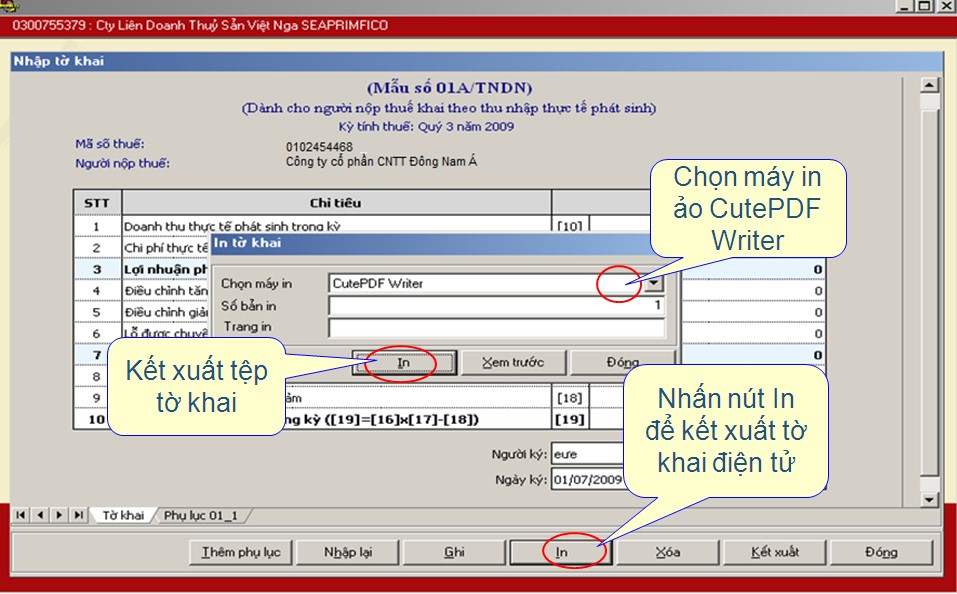
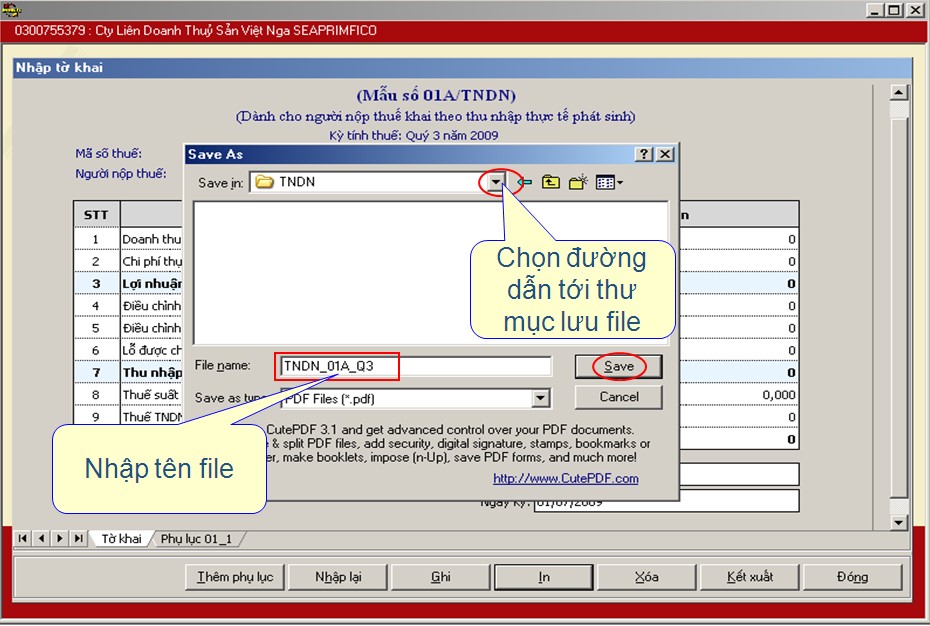
Để kết xuất tờ khai điện tử không đính kèm các bảng kê lớn:
- Cách này áp dụng cho các tờ khai chứa các bảng kê lớn.
- Trường hợp người nộp thuế chỉ khai thuế theo tờ khai chính và kèm phụ lục nhỏ có thể trực tiếp kết xuất tờ khai này theo bước trên.
- Trường hợp người nộp thuế khai thuế tờ khai chính gồm tất cả các bảng kê, click “In” để kết xuất ra tờ khai số:
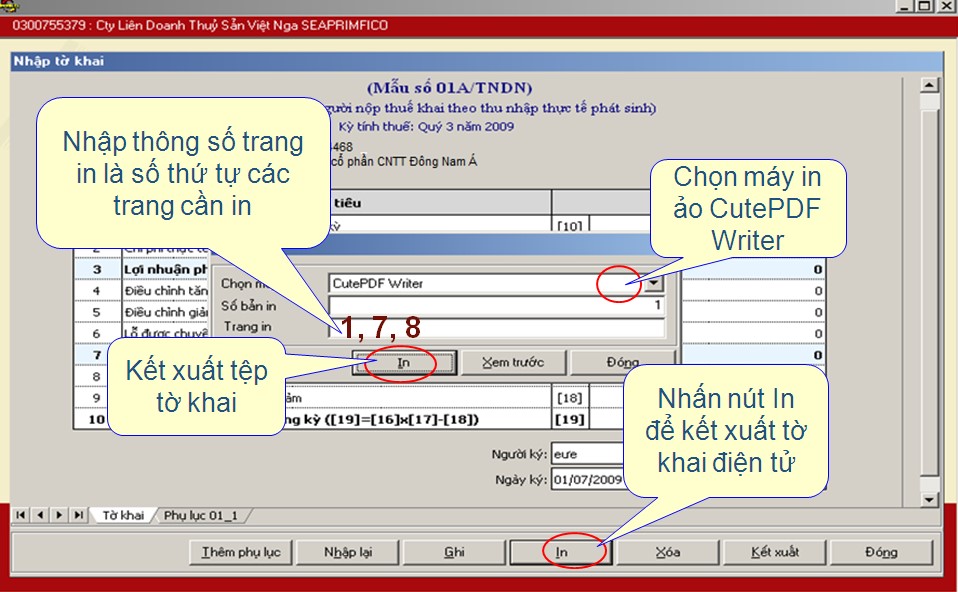
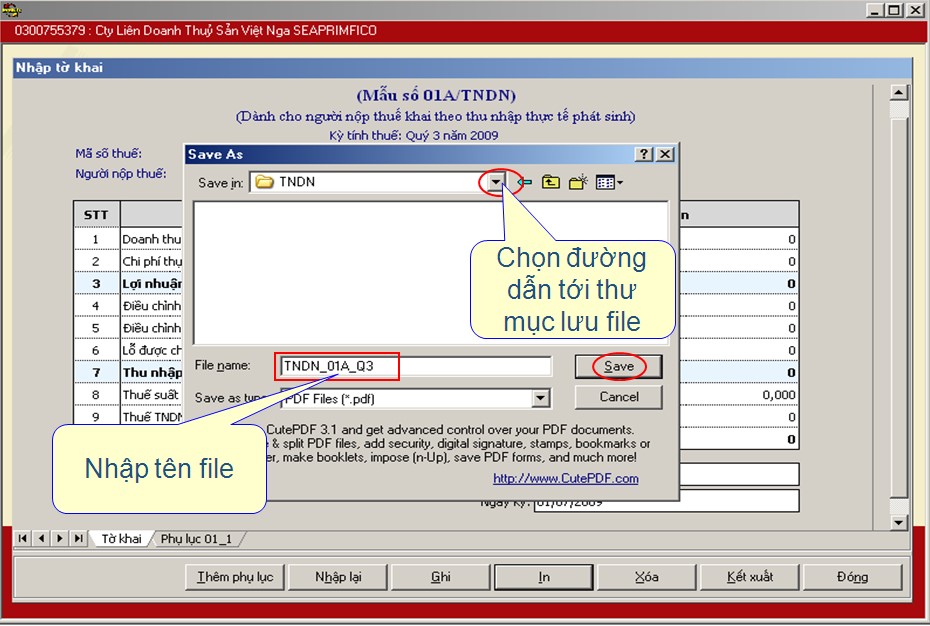
Để kết xuất tờ khai thuế quyết toán thuế Thu nhập cá nhân:
Người nộp khai tờ khai quyết toán thuế thu nhập cá nhân trong ứng dụng HTKK, sau đó nhấn nút kết xuất tờ khai quyết toán thuế thành file Excel:
Chú ý: Người nộp thuế không được đổi tên file tờ khai quyết toán thuế thu nhập cá nhân.
2. Ký điện tử online và gửi tờ khai trên trang nhantokhai.gdt.gov.vn
Người nộp thuế vào trang đăng nhập vào trang Web http://nhantokhai.gdt.gov.vn và chọn chức năng: “Nộp tờ khai\Nộp tờ khai”:
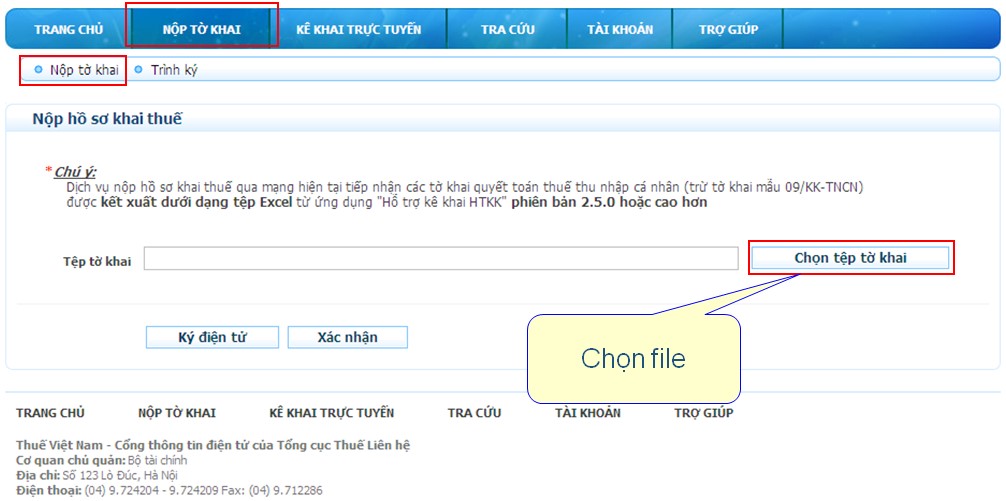
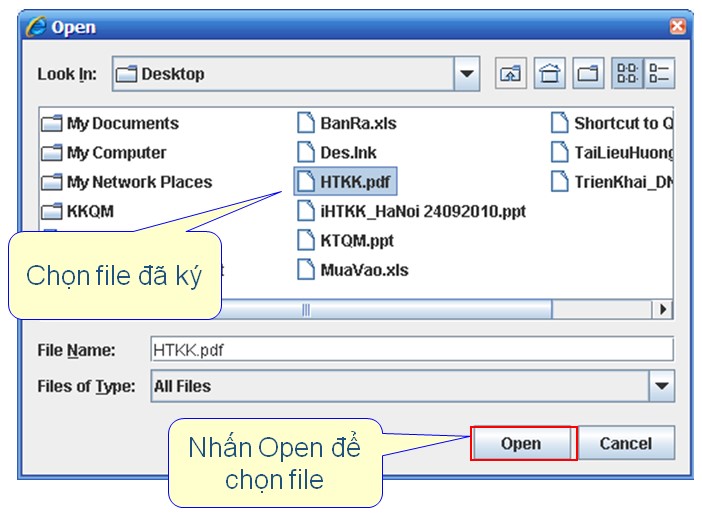
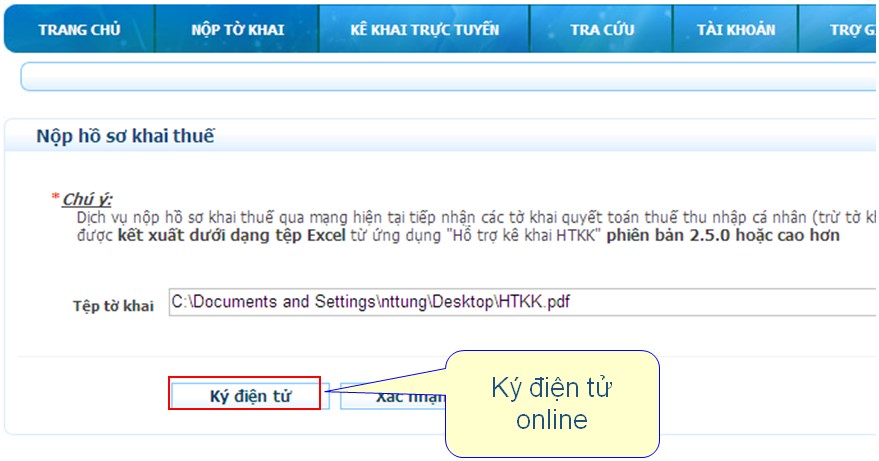
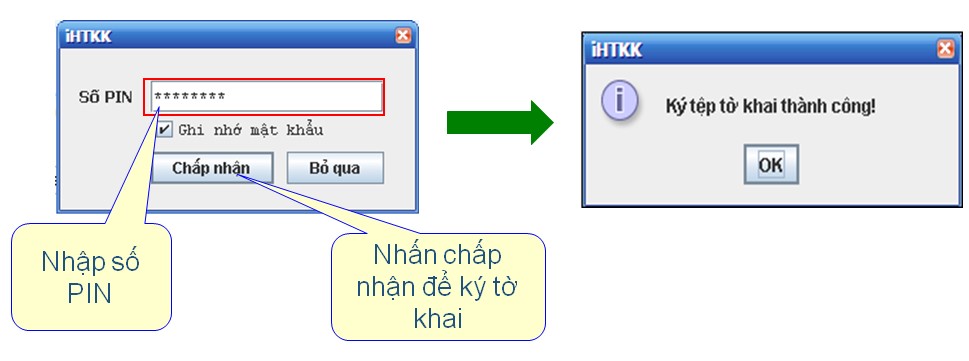
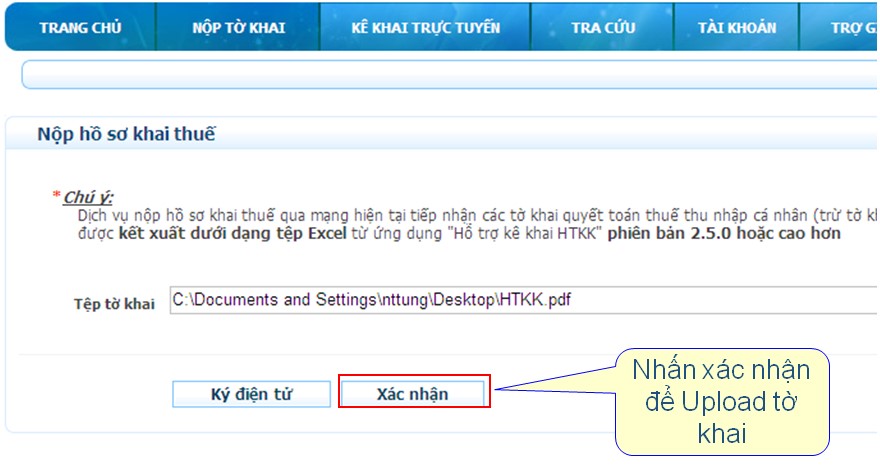
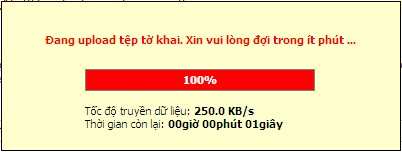
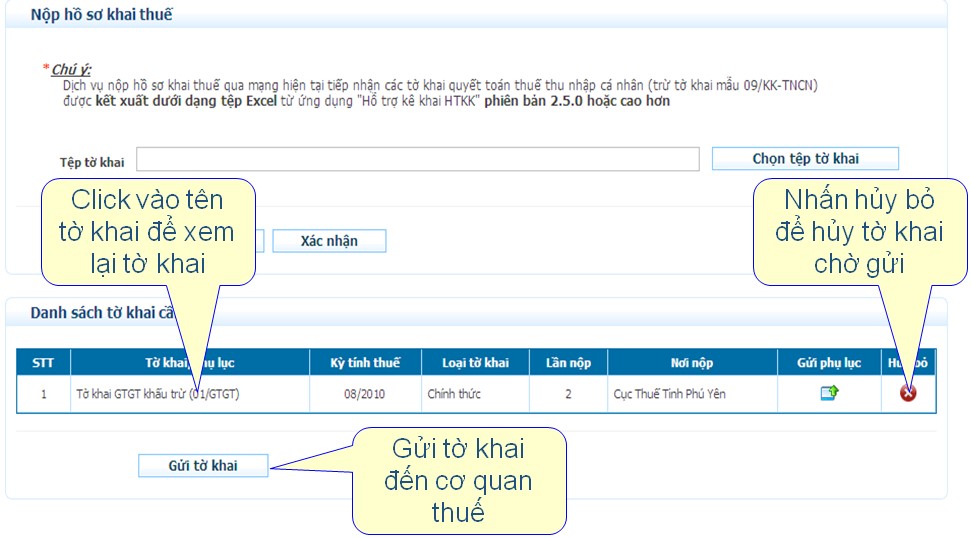
- Chọn nút X trong cột “Hủy bỏ” để xóa tờ khai nếu tải sai.
- Chọn “Gửi tờ khai” để gửi tờ khai thuế đúng đến cơ quan thuế.
- Sau khi gửi tờ khai thành công đến các cơ quan thuế, người nộp thuế sẽ nhận được thông báo xác nhận: đã gửi tờ khai, thông báo này sẽ được gửi vào hòm thư điện tử của người nộp và có chữ ký của Tổng cục thuế.
XEM THÊM >> Xử lý các lỗi thường gặp trên trang :http://kekhaithue.gdt.gov.vn
3. Cách gửi tờ khai thuế số đính kèm bảng kê Excel
Sau khi nhấn “Xác nhận” tờ khai theo bước “II-3-b”, nếu tờ khai của người nộp gửi cho phép gửi kèm theo bảng kê Excel sẽ xuất hiện nút trong cột “Gửi phụ lục”:
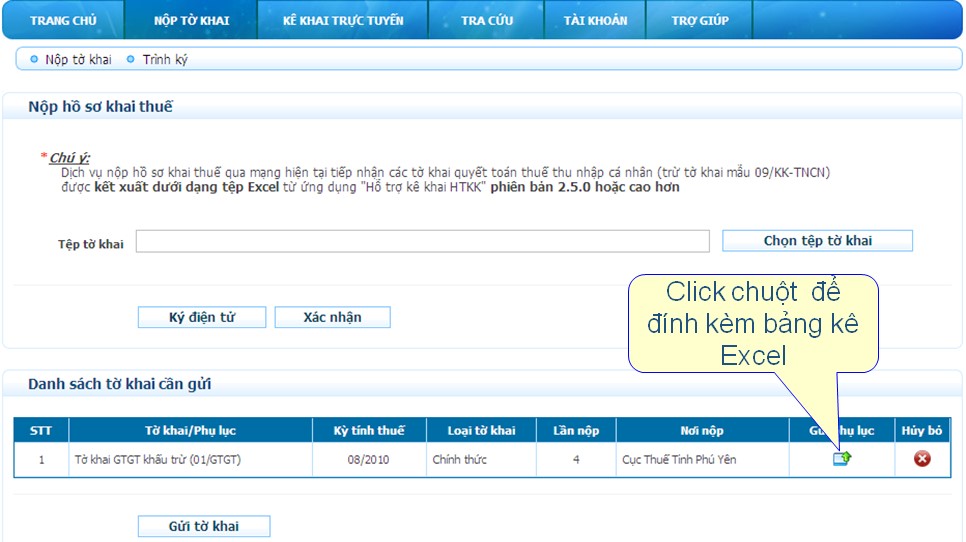
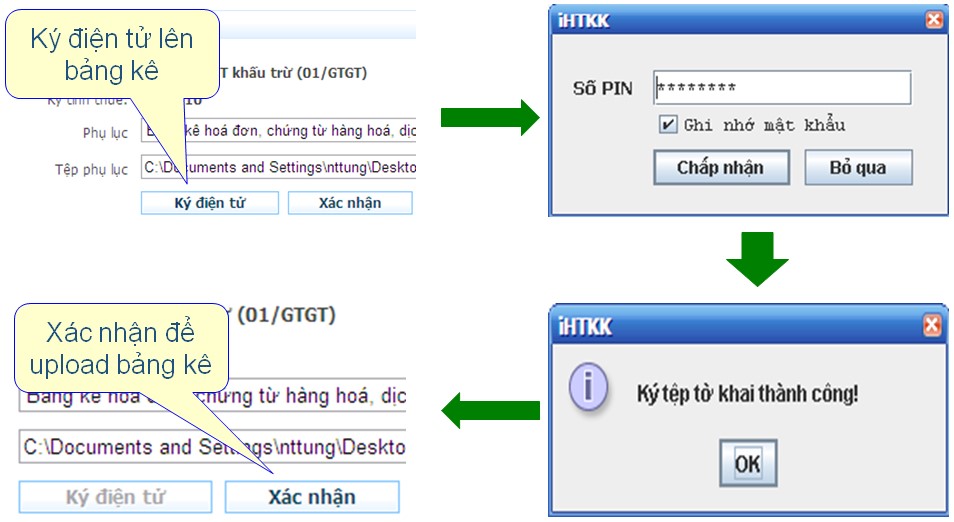
Tiếp tục nhập số PIN để bạn ký điện tử lên file phụ lục, sau đó bạn nhấn “Xác nhận” để hoàn tất bước này.
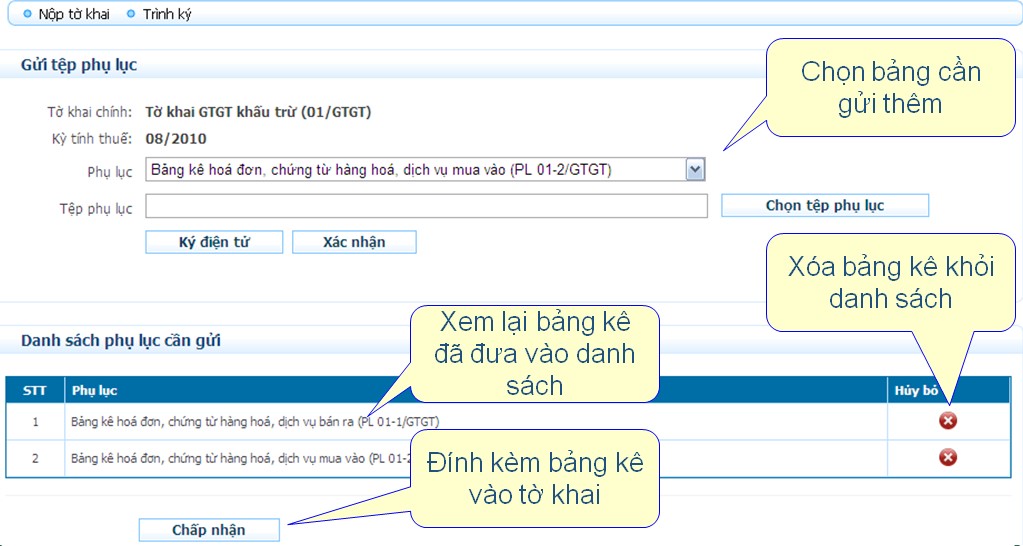
Nhấn chuột chọn “Chấp nhận” để đính kèm phần phụ lục vào file tờ khai chính.
- Ngoài ra, người nộp có thể đính kèm thêm bảng kê, xóa bảng kê, xem lại tờ khai hoặc bảng kê.
- Nhấn nút “Gửi tờ khai” để gửi tờ khai đã đính kèm bảng kê đến cơ quan thuế.
- Sau khi gửi thành công tờ khai và bảng kê đến cơ quan thuế, người nộp thuế sẽ nhận được thông báo có chữ ký điện tử của tổng cục thuế vào hòm thư điện tử của người nộp.
4. Trình ký trên trang nhantokhai.gdt.gov.vn
Chức năng sử dụng khi kế toán lập tờ khai, trình giám đốc ký. Giám đốc giữ chứng thư số, dùng chứng thư số ký điện tử lên tờ khai và gửi tờ khai.
Kế toán trình ký tờ khai:
- Chọn chức năng “Nộp tờ khai\Trình ký”.
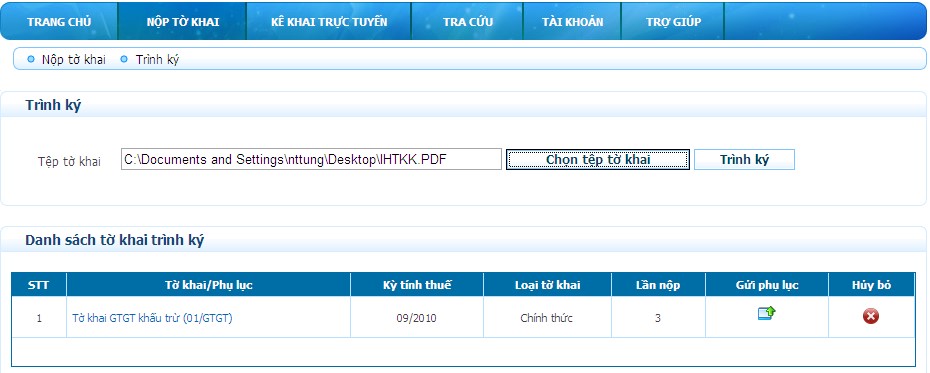
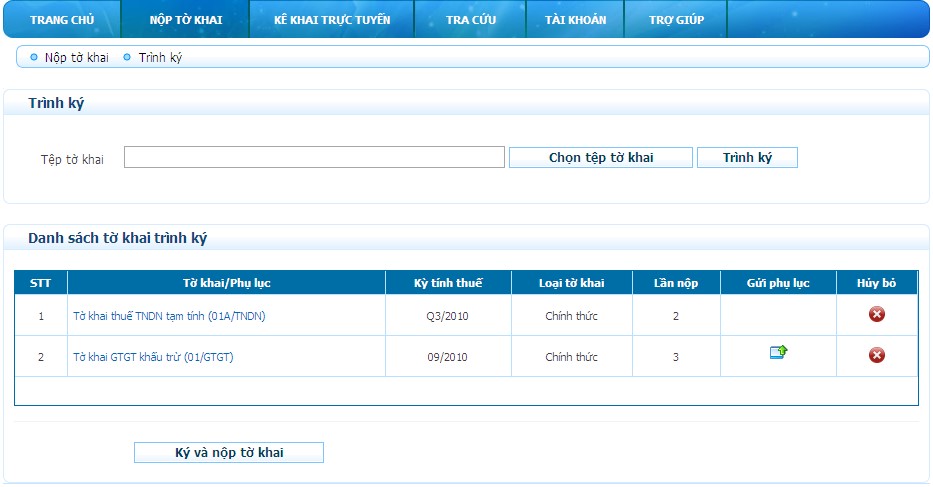
- Ký và gửi các tờ khai thuế cần trình ký
- Giám đốc chọn chức năng “Nộp tờ khai’ hoặc ‘Trình ký”:
- Lúc này sẽ hiện ra danh sách các tờ khai kế toán đã trình ký.
- Giám đốc chọn tên tờ khai, bảng kê để kiểm tra lại các tờ khai, bảng kê.
- Trường hợp thấy tờ khai, bảng kê không đúng, giám đốc có thể nhấn nút để xóa tờ khai và bảng kê.
- Nếu thấy đồng ý với các tờ khai kế toán trình ký, giám đốc nhấn nút “Ký và nộp tờ khai” để ký điện tử và nộp tờ khai đến cơ quan thuế:
Sau khi nhập số PIN, tất cả các tờ khai trong danh sách trình ký sẽ được ký điện tử và gửi đến cơ quan thuế.
Sau khi các tờ khai đã được gửi thành công đến cơ quan thuế, người nộp sẽ nhận được thông báo có chữ ký điện tử của tổng cục thuế vào hộp mail của người nộp thuế.
5. Kê khai trực tuyến nhantokhai.gdt.gov.vn
- Các tờ khai được phép khai trực tuyến bao gồm: Các tờ khai Báo cáo hóa đơn và Thuế nhà thầu nước ngoài.
- Người nộp đăng ký loại tờ khai cần kê khai.
- Sau đó chọn chức năng “Kê khai trực tuyến” để tiến hành khai thuế trực tuyến:
Chọn tên loại tờ khai, chọn loại tờ khai (chính thức, bổ sung), chọn kỳ kê khai, sau đó nhấn “Tiếp tục”.
- Người nộp khai theo các chỉ tiêu trên tờ khai.
- Nhấn nút “Lưu bản nháp” để lưu lại bản nháp.
- Nhấn nút “Nhập lại” để xóa tất cả dữ liệu.
Nhấn nút “Hoàn thành kê khai” để kết thúc việc khai thuế:
- Click chuột chọn “Sửa lại” nếu muốn sửa lại tờ khai.
- Nhấn nút “Tờ khai PDF” nếu muốn lưu lại tờ khai trên máy tính của người nộp thuế.
- Nhấn nút “Ký điện tử” để sử dụng chữ ký số lên tờ khai:
- Sau khi ký điện tử, nhấn nút “Xác nhận” để đưa tờ khai vào danh sách chờ gửi:
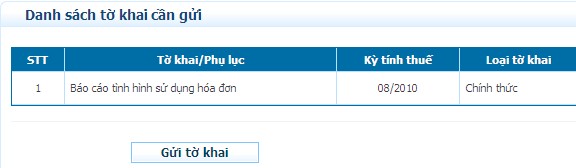
Sau khi tờ khai được gửi thành công đến cơ quan thuế, người nộp thuế sẽ nhận được thông báo xác nhận đã gửi tờ khai có chữ ký điện tử của tổng cục thuế vào hòm thư điện tử của người nộp.
Những lưu ý quan trong khi thực hiện nộp tờ khai thuế qua trang nhantokhai.gdt.gov.vn
1. Khi xuất hiện các hộp thông báo:
Người nộp cần nhấn chọn dòng “Always trust content from this publisher” sau đó click “Run” nếu không, bạn sẽ gặp lỗi khi ký số và up file lên.
2. Khi thực hiện nộp tờ khai file dạng pdf, sau khi chọn tờ khai và thực hiện ký điện tử, chỉ thấy mờ 2 button mà không ký được, dù bạn đã cài đặt đầy đủ.
Nguyên nhân: do doanh nghiệp thực hiện việc nộp tờ khai thuế qua mạng sử dụng trình duyệt FireFox. Khuyến cáo doanh nghiệp sử dụng trình duyệt Internet Explorer để thực hiện nộp tờ khai thuế qua mạng.
3. Khi thực hiện ký điện tử, sau khi click vào chọn tệp, không thấy có chức năng nào tiếp theo, thấy trên thanh status có thông báo “errors on page”.
Cách khắc phục: Vào trình duyệt Internet Explore, đến Tools –> manage add on –> chọn java plug-in và disable. Khởi động lại trình duyệt IE, vào lại phần manage và add on, Enable Java Plug in. Nếu vẫn không thực hiện được thì chuyển qua thực hiện ký điện tử trên máy khác.
4. Sau khi đã kê khai xong và ký điện tử, hệ thống thông báo rằng đang ký điện tử, nhưng bạn đợi mãi mà không thấy ký thành công.
Cách khắc phục: khi thực hiện ký điện tử với chức năng kê khai trực tuyến, hệ thống sẽ đưa ra 1 pop-up. Cần allow cho pop up chạy, khi đó sẽ ký điện tử thành công.
Lưu ý: Khi sử dụng thay đổi mật khẩu có bật bộ gõ tiếng Việt. Khuyến cáo người sử dụng không bật bộ gõ tiếng Việt khi đổi mật khẩu.
Hy vọng bạn có thể thực hiện được việc nộp tờ khai thuế điện tử theo hướng dẫn ở bài viết này.
Bạn cần thêm thông tin có thể liên hệ ngay với chúng tôi qua Tổng đài Viettel theo số 18008000 để được tư vấn chi tiết, nhanh nhất cũng như báo giá các gói dịch vụ chữ ký số, gia hạn và nhiều dịch vụ khác phù hợp với doanh nghiệp của bạn.